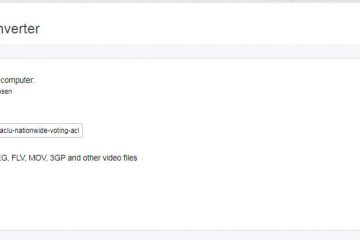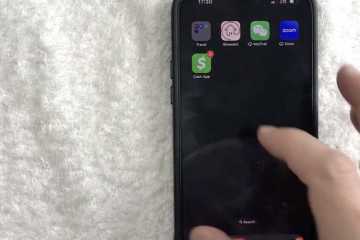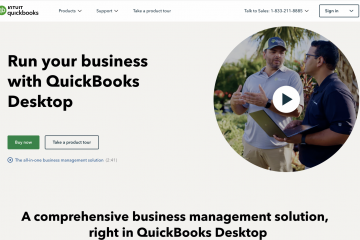Como enviar uma mensagem no Google Docs
O Google Docs oferece a equipes e colegas de todo o mundo a capacidade de colaborar em um projeto on-line de forma transparente e eficiente. Trabalhe sozinho ou simultaneamente a qualquer hora do dia, independentemente do fuso horário.
“Isso é muito legal. E quanto à capacidade de se comunicar uns com os outros? Você está sujeito a apenas deixar comentários?”
Essa é uma maneira de fazer isso. Mas não é uma maneira muito boa. Você sempre pode apenas conversar usando um aplicativo ou plataformas de mídia social como Slack ou Facebook Messenger. Eles funcionam e é muito provável que todo mundo tenha uma conta no Facebook. No entanto, você pode evitar todos esses terceiros, pular e começar a bater papo ali mesmo no Google Doc.
“O Google Docs tem uma função de bate-papo também?”
Sim! Basta abri-lo e começar a digitar. Prefere a fala em texto aos sons de cliques do seu teclado? Contanto que você tenha um microfone configurado no seu PC, são apenas algumas etapas fáceis para começar.
Continue lendo para descobrir como você pode bater papo em um Documento Google.
Comunicação dentro do Google Docs
A comunicação dentro de um Google Doc é super fácil de conseguir sem usar uma fonte ou aplicativo externo. Enquanto trabalha simultaneamente com seus colegas de trabalho, você pode abrir uma caixa de bate-papo, digitar a mensagem e enviá-la. Qualquer pessoa que esteja trabalhando no Doc receberá a mesma mensagem, pois a função de bate-papo é usada para comunicação aberta.
Para começar a usar a função de bate-papo:
Abra o Documento Google à sua frente. Você também precisará de outra pessoa trabalhando no Documento ao mesmo tempo ou a função não será presente para uso. Os visualizadores anônimos não contarão, pois o bate-papo está disponível apenas para aqueles para os quais o documento foi compartilhado especificamente.Localizado no canto superior direito da janela, clique em Bate-papo.Digite a mensagem que desejar e pressione o botão Enviar ou apenas pressione Enter.Quando você não precisar mais da função de bate-papo, clique em Fechar no canto superior direito da janela de bate-papo.
Ao fechar a janela de bate-papo, você ainda não foi removido do bate-papo em si. As mensagens ainda serão recebidas à medida que as conversas continuarem. Os usuários atualmente no documento que não tiverem a janela de bate-papo aberta terão um ponto vermelho sobre o ícone de bate-papo. Isso indicará a eles que alguém enviou uma mensagem que eles ainda não leram. Aqueles com a janela de bate-papo aberta receberão mensagens à medida que forem digitadas.
Todo mundo atualmente conectado ao Google Doc pode ver as mensagens. A única exceção são aquelas de contas anônimas. Eles não podem ver o bate-papo nem aqueles que estão participando de uma conversa.
Depois que você fecha o Google Doc ou faz logoff dele, eles são automaticamente removidos do bate-papo. Se eles voltarem ao documento, todos os bate-papos recebidos, bem como todas as mensagens enviadas na ausência deles, não ficarão visíveis.
Os bate-papos não serão salvos nem há uma maneira de exportá-los. Se você quiser manter um arquivo de sessões de bate-papo anteriores, precisará fazer capturas de tela da conversa. Para aqueles que colaboram usando um dispositivo móvel, tudo o que você precisa fazer é abrir o arquivo. Você já pode bater papo sem etapas extras.
Usando Speech-to-Text
No Google Docs, tudo o que você precisa é de um microfone funcional e um PC para abandonar o bate-papo básico para o mais opção de fala para texto com as mãos livres. Você poderá pausar e retomar o ditado a qualquer momento por meio de comandos verbais.
Antes de começar:
Certifique-se de que seu microfone esteja configurado corretamente e totalmente operacional. Atualmente, a conversão de fala em texto está disponível apenas para usuários de PC e não funciona em seu dispositivo móvel. A função funciona melhor quando sua voz é clara, portanto, certifique-se de que seu ambiente de trabalho esteja livre de ruídos de fundo desnecessários.
O que você Você precisará fazer para começar a usar a conversão de fala em texto:
Abra o Google Doc dentro do navegador Chrome. No menu na parte superior, clique em Ferramentas e, em seguida, Digitação por voz… Uma caixa de microfone aparecerá se estiver ativa. Você precisará clicar nele para permitir que seu microfone comece a ditar de fala para texto.Fale claramente e em um ritmo normal para que a fala seja facilmente captada e sem erros.Quando terminar o ditado, clique na caixa do microfone novamente para fechá-lo.
Se a qualquer momento durante o seu discurso você sentir que cometeu um erro ou tropeçou em suas palavras, você pode usar o mouse para corrigi-lo. Basta mover o cursor para onde o erro foi cometido e corrigi-lo antes de desligar o microfone.
Uma vez que o erro foi corrigido, para continuar com o ditado, você pode mover o cursor de volta para onde parou.
Comandos de voz e pontuação
O uso de comandos de voz está disponível apenas em inglês. Tanto o idioma da conta quanto o idioma do Google Doc também devem ser definidos como inglês ou não funcionarão. Para ver uma lista completa de todos os comandos disponíveis, confira o artigo oficial da Central de Ajuda ou fale”comandos de voz ajudam”no microfone enquanto digita.
Os comandos disponíveis podem ajudá-lo a editar e formatar o Documento Google enquanto você usa a conversão de fala em texto. Você também pode falar pontuação para colocá-lo onde apropriado. Uma lista de sinais de pontuação e comandos utilizáveis:
PeríodoVírgulaPonto de exclamaçãoPonto de interrogaçãoNova linhaNovo parágrafo
Não é possível usar a função de bate-papo
Você e outro usuário estão ambos dentro o Documento Google e tentando se comunicar, mas, por algum motivo, o ícone de bate-papo não foi encontrado. Isso pode ocorrer por alguns motivos diferentes:
Começando com a possibilidade mais improvável de você ser menor de idade. Sim, você leia isso direito. Se você tem menos de treze anos de idade (que pode ser descoberto por meio do perfil da sua conta do Google Gmail), o recurso de bate-papo tura é desativada automaticamente. Conforme mencionado acima, usuários anônimos não podem visualizar ou participar da discussão no Google Docs. Pode ser que você não esteja conectado à sua conta do Gmail (ou a incorreta) ou tenha sido removido do projeto. Verifique o primeiro antes de enlouquecer o proprietário do Doc por inicializá-lo sem aviso prévio. Um administrador pode desativar o recurso de bate-papo se você estiver trabalhando com o G Suite. Terá que lidar com quem executa a segurança do seu sistema no trabalho para habilitá-lo. Também é possível ser convidado para ver um documento por alguém que usa o G Suite no momento em que o administrador também desativou o bate-papo.
Perguntas frequentes
Por que não consigo ver o botão Bate-papo no Google Documentos?
Se você não conseguir visualizar a opção Conversar no Google Docs, isso significa que você está visualizando o documento sozinho ou pode haver um erro. Tente reabrir o documento ou atualizar a página se souber que outra pessoa está visualizando o mesmo documento.
O Google Docs tem uma função de bate-papo privado?
Já que o Google oferece uma variedade de aplicativos para comunicação com indivíduos, não há uma opção de bate-papo privado disponível no momento.
Posso usar o recurso de bate-papo do Google Docs em um dispositivo móvel?
A partir desta edição, há não é uma opção disponível para usar o Chat no Google Docs com um dispositivo móvel, Android e iOS.
Manter contato com o Google Docs
O Google Docs tem vários recursos integrados em ferramentas que muitos usuários podem não conhecer, sendo uma delas a capacidade de enviar mensagens dentro dele. Agora que você sabe disso, está pronto para levar os esforços de comunicação e coordenação para o próximo nível.
Isenção de responsabilidade: algumas páginas deste site podem incluir um link de afiliado. Isso não afeta nosso editorial de forma alguma.